打印机显示灰色的怎么回事 打印机图标变灰色无法打印
更新时间:2024-04-22 18:09:33作者:xiaoliu
有一些用户反映他们的打印机显示灰色,导致无法正常打印,这种情况通常是由于打印机连接故障或驱动程序问题所致。在遇到这种情况时,我们可以尝试重新连接打印机,更新驱动程序或者检查打印机的状态,以便及时解决问题,恢复正常的打印功能。希望以上方法能帮助您解决打印机变灰色无法打印的问题。
步骤如下:
1.首先,点击【开始】----【设备和打印进】检查所连打印机的状态,发现打印机的图标是灰色的。说明打印机处于脱机状态,所以不能打印。
2.检查打印机的驱动是否安装。如果发现打印机的驱动是正常安装的,那么将原来安装的驱动卸载。并删除打印机设备后,重新安装设备和驱动。

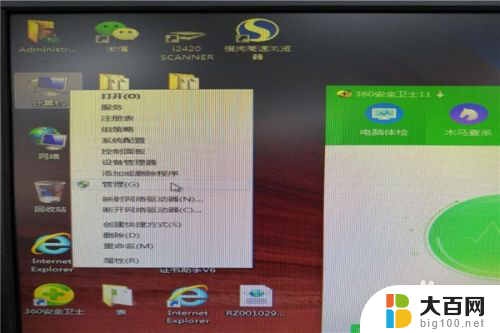
3.注意删除驱动和删除打印机设备的顺序。要先删除打印机设备,再删除驱动。不然会显示如图所示界面,打印机正在使用驱动,无法删除打印机


4.选中打印机----选择【打印服务器属性】---点击【驱动程序选项卡】----点击删除,即可删除打印机驱动。

5.安装的时候,要先用360驱动精灵安装驱动。再去选择【添加打印机设备】,否则,找不到相应的设备。
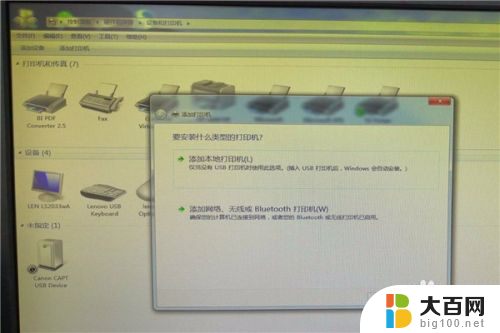
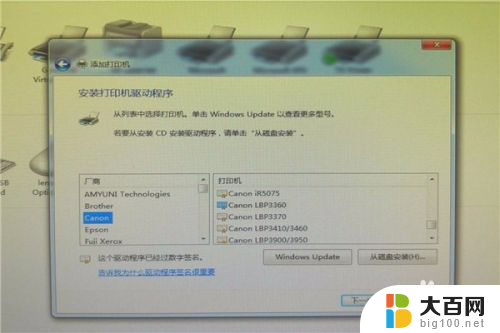
6.顺序不好搞错。
7.通过上述操作,就能使打印机恢复正常打印。
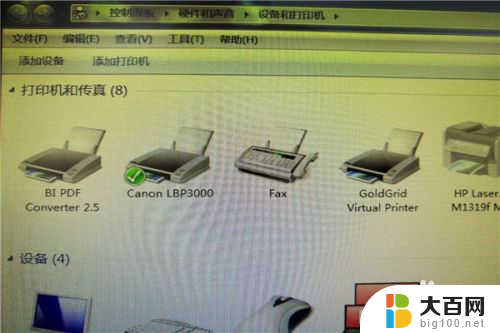
以上就是打印机显示灰色的原因和解决方法的全部内容,有需要的用户可以根据以上步骤进行操作,希望对大家有所帮助。
打印机显示灰色的怎么回事 打印机图标变灰色无法打印相关教程
- 打印机怎么更改打印颜色 打印机彩色打印设置方法
- 打印机打印变成绿色 打印机打印出来的图像偏绿色怎么处理
- 惠普打印机怎么彩印 打印机彩色打印设置方法
- 打印能打印彩色的吗 打印机彩色打印设置步骤
- 打印机 无法 打印 打印机显示正常但无法打印的原因
- 打印机打印颜色浅怎么调整 打印机颜色调节设置
- 打印机打印出来的颜色不对怎么调 打印机彩色打印颜色失真怎么办
- 电脑彩色打印机怎么选择彩色 打印机彩色打印设置方法
- 电脑显示打印机未联机怎么办 打印机未联机无法打印
- 图片彩色打印怎么设置 彩色打印图片设置方法
- 苹果进windows系统 Mac 双系统如何使用 Option 键切换
- win开机不显示桌面 电脑开机后黑屏无法显示桌面解决方法
- windows nginx自动启动 Windows环境下Nginx开机自启动实现方法
- winds自动更新关闭 笔记本电脑关闭自动更新方法
- 怎样把windows更新关闭 笔记本电脑如何关闭自动更新
- windows怎么把软件删干净 如何在笔记本上彻底删除软件
电脑教程推荐